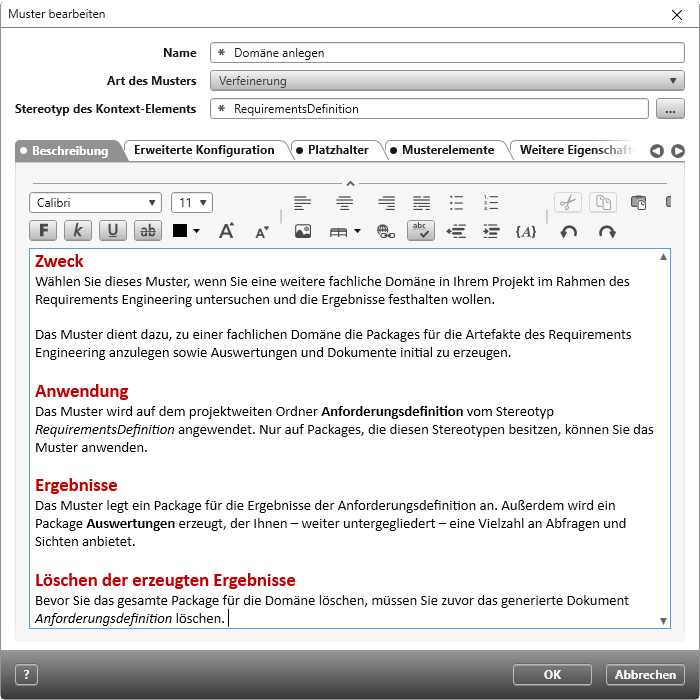Der Dialog „Muster bearbeiten“
Sie können die vorhandenen Muster anpassen und/oder neue Muster definieren. Vor allem, um wiederkehrende Abläufe wie z.B. das Anlegen von Aktivitäten, Ordnern, Dokumenten, Abfragen, Sichten und anderen Elementen mit ihren komplexen Beziehungen zu erleichtern. Gleichzeitig erreichen Sie damit eine Standardisierung des Vorgehens und der Ergebnisse.
Der Dialog öffnet sich:
- im Projekt im Fenster Einstellungen, wenn Sie über das Kontextmenü eines Packages den Befehl Weitere anlegen/ Muster wählen
- im Projekt im Fenster Produkte, wenn Sie über das Kontextmenü eines Packages den Befehl Weitere anlegen/ Muster wählen
- in einer Organisation im Fenster Einstellungen, wenn Sie über das Kontextmenü eines Packages den Befehl Weitere anlegen/ Muster wählen (ab Version 7.6)
- über das Kontextmenü eines Musters mit dem Befehl Bearbeiten
Der Dialog
Name Der hier eingetragene Name wird später im Dialog Muster auswählen zur Auswahl angeboten und in der Sicht Einstellungen, in der Sie die Elemente des Musters spezifizieren, angezeigt.
Art des Musters Hier definieren sie, ob das Muster das Element, auf das es angewendet wird, verfeinern oder erweitern soll.
| Verfeinerung |
Wählen Sie Verfeinerung, wenn Sie zu einem Element, weitere Kindelemente anlegen möchten. Ist das Muster eine Verfeinerung muss der Stereotyp des Kontextelements gesetzt werden. Das wird in den meisten Fällen ein Package oder ein Verzeichnis sein. Beispiel: Sie möchten eine bestimmte Packagestruktur mit verschiedenen vordefinierten Elementen anlegen. Das Muster wird immer auf einem Package ausgeführt und legt die definierten Elemente an. Als Kontextelement ist dann <<Package>> angegeben. |
| Erweiterung |
Wenn Sie zu einem vorhandenen Element weitere Elemente anlegen möchten, die miteinander in Beziehung stehen (aber keine Kindelemente davon sind), dann wählen Sie Erweiterung aus. Ist Erweiterung ausgewählt, deaktiviert sich das Feld für den Stereotypen des Kontextelements. Bei einer Erweiterung wird das Muster auf dem Kontextelement ausgeführt, das im Kontextmenü des Musters über den Befehl Kontextelement wählen angegeben wurde. Wählen Sie die Option, wenn das Muster flexibel beim Anwenden sein soll und grundsätzlich ein bestimmtes Element erweitert. Im Gegensatz zu einer Verfeinerung, wo das Muster auf dem gesetzten Kontextelement ausgeführt wird, kann die Erweiterung auf eines der existierenden Musterelemente angewendet werden. Beispiel: Ausgehend von einer Anforderung sollen weitere Anforderungen abgeleitet werden. Das Muster wird auf eine Anforderung ausgeführt und erstellt zu der Anforderung eine Ableitung. |
| Verfeinerung und Erweiterung | Wählen Sie die Option, wenn Sie beide Möglichkeiten nutzen wollen. |
Stereotyp des Kontext-Elements Hier legen Sie fest, auf welchem Elementtypen das Muster angewendet werden kann. Wählen Sie über die Dropdown-Liste einen aus.
Haben Sie unter Art des Musters die Option Erweiterung gewählt, wird das Feld Stereotyp des Kontext-Elements inaktiv. Das Kontextelement wird bzw. kann später über den Befehl Kontextelement wählen gesetzt bzw. geändert werden.
Registerkarte „Beschreibung“
Hier können Sie Zweck und Anwendung des Musters im Detail beschreiben. Die Beschreibung wird den Anwendern im Muster-Katalog zu dem entsprechenden Muster angezeigt.
Registerkarte „Erweiterte Konfiguration“
Diese Registerkarte wird erst angezeigt, wenn ein neu angelegtes Muster erneut geöffnet wird.
Hier können Sie angeben, welches Element des Musters geöffnet und welches Formular nach dem Anlegen verwendet werden soll. Die Konfiguration ist optional.
Zu öffnendes Musterelement Geben Sie an, welches Element direkt nach dem Anwenden des Musters geöffnet werden soll. Klicken Sie dazu auf die […]-Schaltfläche, um das Musterelement auszuwählen.
Zu benutzendes Formular Das Feld ist optional. Möchten Sie, dass ein bestimmtes Formular zum Öffnen des Elements (welches Sie unter Zu öffnendes Element angeben haben) verwendet werden soll, wählen Sie es über […]-Schaltfläche aus. Wenn hier nichts eingestellt ist, dann wird das Standardformular verwendet.
Registerkarte „Platzhalter“
Diese Registerkarte wird erst angezeigt, wenn ein neu angelegtes Muster erneut geöffnet wird.
Wenn Sie im Muster benutzerdefinierte Platzhalter verwenden, haben Sie hier die Möglichkeit, einen oder mehrere Standardwerte für diese Platzhalter zu definieren. Wird das Muster dann angewendet, werden Ihnen die Platzhalter im unteren Bereich des Dialogs angeboten. Gibt es mehr als einen Standardwert, können Sie über eine Dropdown-Liste einen Wert festlegen.
Registerkarte „Musterelemente“
Diese Registerkarte wird erst angezeigt, wenn ein neu angelegtes Muster erneut geöffnet wird.
Hier sehen Sie alle Elemente, die im Muster definiert sind. Wenn Sie ein Element selektieren, können Sie für das markierte Musterelement eine Beschriftung und eine Beschreibung hinterlegen, die dem Anwender später als Tooltip im Dialog Muster anwenden angezeigt werden. Die Beschreibung wird als Tooltip angezeigt, sobald Sie hinter dem Musterelement auf das i klicken.
Im Feld Beschriftung tragen Sie ein, um was es sich für ein Musterelement handelt, wie z.B. Package für Anforderungen.
Element nicht erstellen (ab Version 7.6) Diese Option wird nur angeboten, wenn das Musterelement ein Aktivitätsplan, eine Sicht, Abfrage oder eine Hierarchische Abfrage ist. Über diese Option bestimmen Sie, ob die Sicht beim Anwenden des Musters erstellt werden soll oder nicht.
Im Bereich Beschreibung können Sie eine Beschreibung eintragen. Das kann bspw. sein, welches Package ausgewählt werden soll.
Registerkarte „Weitere Eigenschaften“
Hat der Stereotyp Pattern benutzerdefinierte Eigenschaften, können Sie hier Werte für diese Eigenschaften festlegen.
Registerkarte „Variationen“
Haben Sie Variationspunkte definiert, können Sie hier geeignete Variationen angeben. Ein Klick auf die Plus-Schaltfläche öffnet einen Dialog, über den Sie die Variationen, die für das Muster relevant sind, auswählen können.